手提电脑怎么恢复u盘数据文件夹,6个有效步骤(视频教程教学)
2025-06-05 16:12

手提电脑怎么恢复u盘数据文件夹?有时候,数据丢失真的让人崩溃,尤其是在你还没有备份的情况下。你是不是也曾遇到过U盘突然无法读取,或者误删了重要的文件夹,心里一阵慌乱,甚至不知所措?其实,数据丢失并不意味着永远找不回。很多时候,文件仍然可以恢复,前提是你得知道正确的操作步骤。
内容提要: |
一. 数据恢复的误区:常见操作陷阱
很多人在面对U盘数据丢失时,都会情急之下采取一些错误的恢复方法,这些错误操作往往会让本来有希望恢复的数据变得更加无法找回。你是不是也曾尝试过在数据丢失后乱点软件,或者错误地格式化过U盘,结果情况变得更糟?其实,恢复数据并不是你随便操作一下就能成功的,反而很可能由于某些常见的误区,让你丢失的数据永远无法恢复。
让我们来看看常见的误区:
| 误区 | 错误操作的后果 |
|---|---|
| 使用来路不明的软件 | 可能会导致数据覆盖,反而让恢复变得更难,甚至带来病毒或恶意软件,进一步损害U盘。 |
| 频繁写入数据 | 每写入一次新的数据,可能会覆盖U盘中已删除的文件,恢复的几率大大降低。 |
| 过度依赖“格式化恢复” | 格式化并不一定能恢复丢失的数据,错误的格式化会直接破坏数据结构,导致数据完全消失。 |
| 随便点击恢复软件的默认选项 | 没有了解软件的操作细节,随便恢复可能会导致误操作,导致文件恢复不完全或数据被覆盖。 |
你是否也遇到过类似的情况?曾经误用了某款数据恢复软件,结果一切变得更复杂?其实,避免这些误区,能大大提高恢复数据的成功率。接下来,我们将分享六个简单步骤,帮助你轻松恢复丢失的U盘数据文件夹。
二. 手提电脑怎么恢复u盘数据文件夹 - 6种恢复方法
该教程专门针对u盘误删除数据、资料夹并清空回收站后的恢复,恶意程序删除文件或档案剪切过程中断等原因导致的资料丢失的恢复。如其他原因导致信息丢失,可以前面表格选择相应信息恢复功能进行恢复。运用方法可参考“快速恢复删除文件”使用教程。
妥妥数据恢复软件功能选择指南
| 丢失数据原因 | 快速恢复删除文件 | 格式化恢复 | 深度恢复 | 改变文件系统恢复 | 删除分区恢复 | 自定义文件格式恢复 |
|---|---|---|---|---|---|---|
| 文件误删除 | ✓ | ✓ | ✓ | |||
| 文件删除并清空回收站 | ✓ | ✓ | ✓ | |||
| 病毒删除文件 | ✓ | ✓ | ✓ | |||
| 360误删除文件 | ✓ | ✓ | ✓ | |||
| 系统断电或崩溃后文件丢失 | ✓ | ✓ | ✓ | |||
| 剪切过程中断丢失数据或剪切过程完成 | ✓ | ✓ | ✓ | |||
| 文件损坏或无法打开 | ✓ | ✓ | ✓ | ✓ | ||
| 格式磁盘后数据丢失 | ✓ | ✓ | ||||
| 分区操作后文件丢失或文件名乱码 | ✓ | ✓ | ✓ | |||
| 磁盘变为RAW | ✓ | ✓ | ||||
| 发现文件和文件夹不见了 | ✓ | ✓ | ✓ | |||
| 文件显示0字节 | ✓ | ✓ | ✓ | |||
| 显示磁盘格式错误 | ✓ | ✓ | ✓ | |||
| 提示需要格式化 | ✓ | ✓ | ✓ | ✓ | ||
| 打开文件或文件夹时,提示找不到文件或目录 | ✓ | ✓ | ✓ | |||
| 数据突然不见了 | ✓ | ✓ | ✓ | |||
| 文件内容变得无法识别 | ✓ | ✓ | ||||
| 硬件故障、电源中断或磁盘错误等原因而损坏,损坏的数据可能无法正确读取 | ✓ | ✓ | ||||
| 改变文件系统(ntfs与fat32之间转换) | ✓ | ✓ | ||||
| 运行磁盘检查工具导致数据丢失 | ✓ | ✓ | ||||
| 文件名显示为乱码 | ✓ | ✓ | ||||
| 整个磁盘变成一个分区 | ✓ | ✓ | ||||
| 分区后提示未格式化 | ✓ | ✓ |
注:请根据表格中从左到右的顺序,针对具体的数据丢失原因选择相应的恢复功能进行操作。
方法一:u盘快速恢复删除文件
妥妥数据恢复软件“快速恢复删除文件”功能让还原数据变得方便方便,三分钟就可完成扫描并按照先前路径恢复丢失文件。
请点击观看u盘快速恢复删除文件功能教学视频:
“快速恢复删除文件”功能操作步骤如下:
1. 在妥妥数据恢复软件官网下载并安装妥妥数据恢复软件。连接U盘后再启动妥妥数据恢复程序,否则数据恢复软件将无法显示到u盘。
2. 选中“快速恢复删除文件”选项,然后再选中“下一步”按钮。
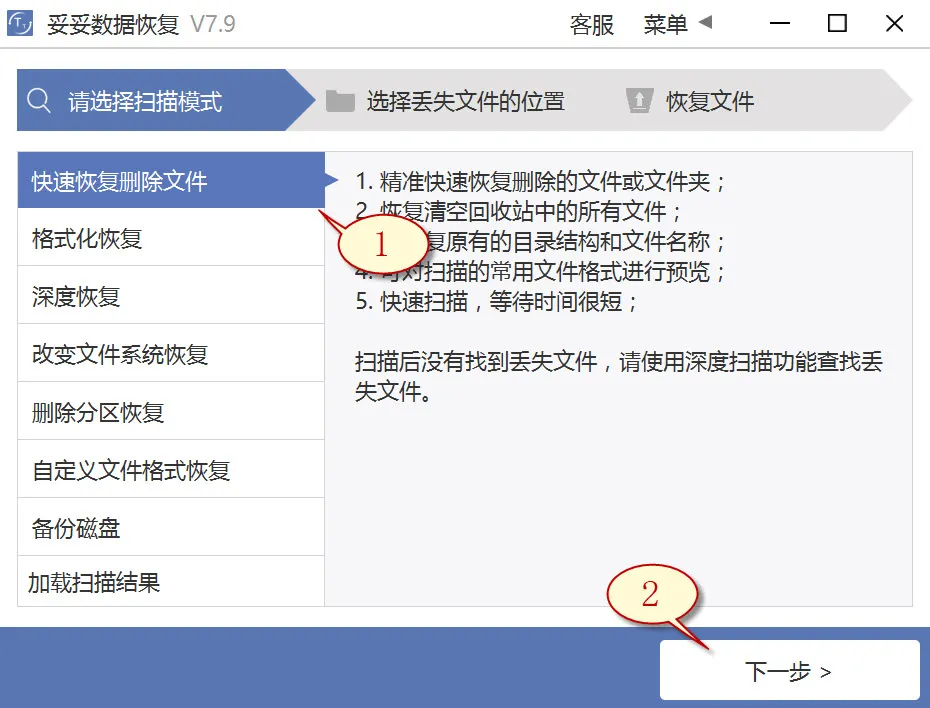
3. 选中丢失文档的u盘后,之后再点击“下一步”按钮。
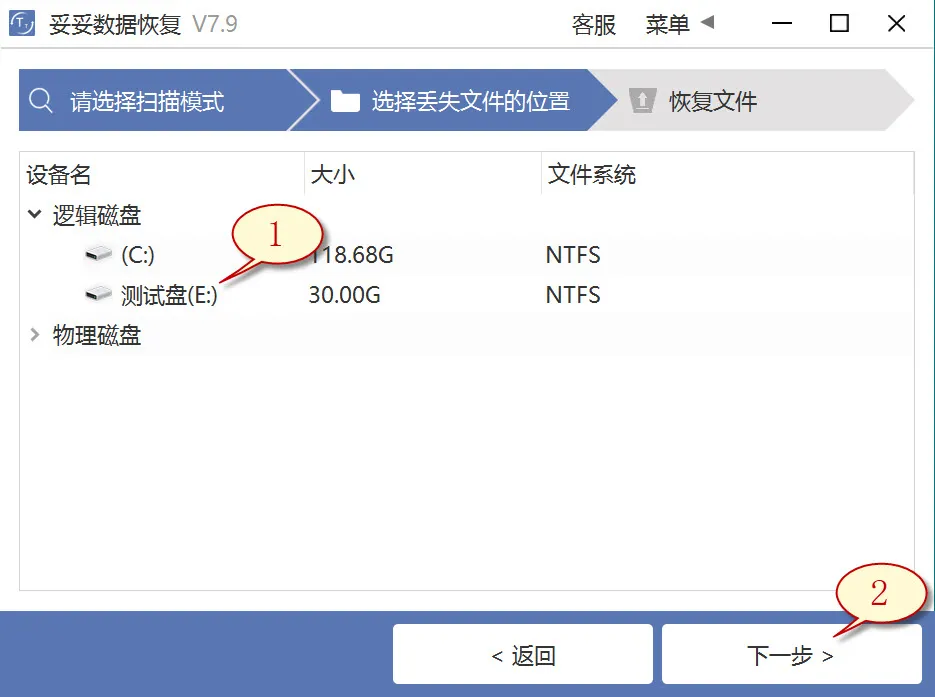
4. 启动扫描程序,等扫描成功后,检索您希望还原的重要文档,之后点击“恢复”按钮。浏览已恢复的文档并检查还原结果。
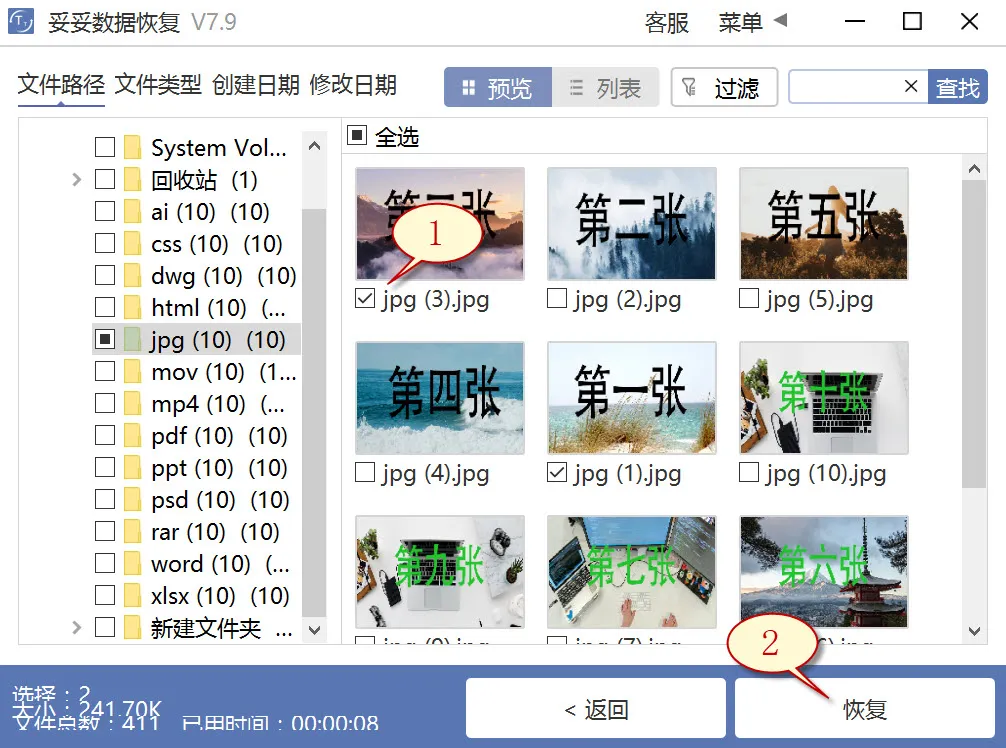
提示:倘若还寻找不到丢失的数据,请尝试运用“自定义文件格式恢复”或“深度恢复”功能来进行数据还原。
方法二:u盘深度恢复
“深度恢复”选项利用扫描丢失数据磁盘的底层数据来寻回重要数据。深度恢复能恢复u盘中所有格式的文档,文件恢复成功率要高于“快速删除文件功能”,但略逊色于“自定义文件格式恢复”功能。
请点击观看u盘深度恢复功能教学视频:
“深度恢复”功能恢复流程如下:
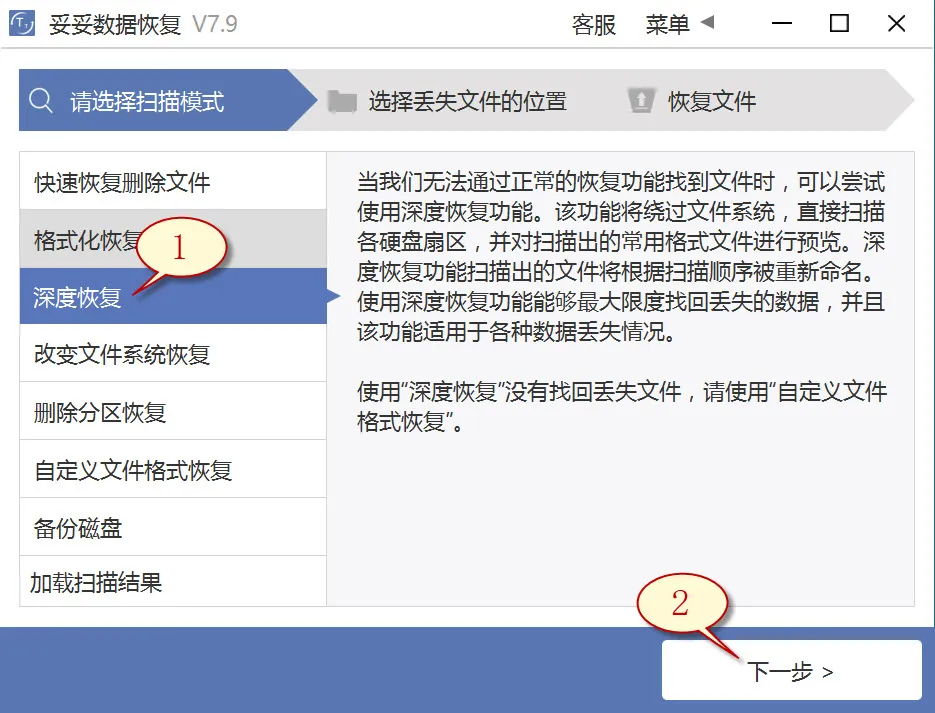
深度恢复功能的操作步骤与“快速恢复删除文件”使用方法相同。U盘连接电脑后再启动妥妥数据恢复程序,点选“深度恢复”功能。然后点击“下一步”按钮。选择丢失文件所在的盘符,点击“下一步”。执行扫描程序,等扫描完成后,即可通过扫描结果查找并还原丢失的文件。
方法三:u盘自定义文件格式恢复
妥妥数据恢复软件“自定义文件格式恢复”功能需要建立一个文件夹,存入不能少于10个与要求恢复相同格式的数据。恢复程序扫描该文件夹后,程序自动分析构建一个特征码,利用这个特征码,搜索并还原丢失u盘中所有匹配格式文件。如果我们此时还要恢复不一样的参数文件,你必须再分别新建一样文件格式的文件夹,提示:这些文件夹不要放在丢失文档的u盘中。
请点击观看u盘自定义文件格式功能恢复教学视频:
自定义文件格式恢复使用方法:
1. 连接U盘后再使用妥妥数据恢复程序,不然恢复软件无法读取到u盘任何信息。
2. 选择“自定义文件格式恢复”功能,接着再选择“下一步”。
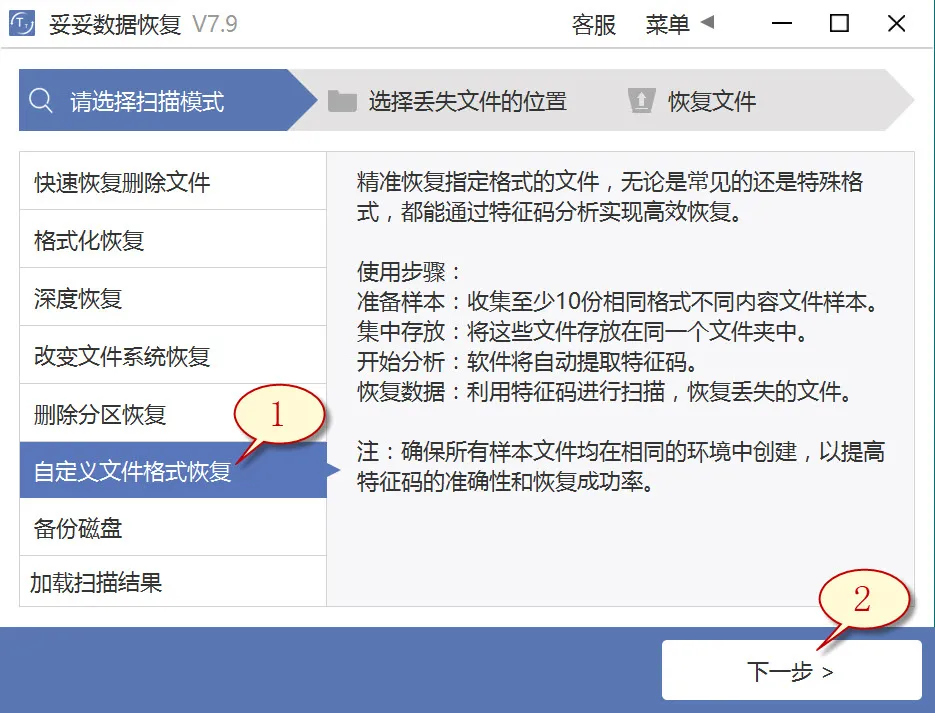
3. 取消勾选全部分类(如图图片1所示),点击“自定义”(如下图2所示)。
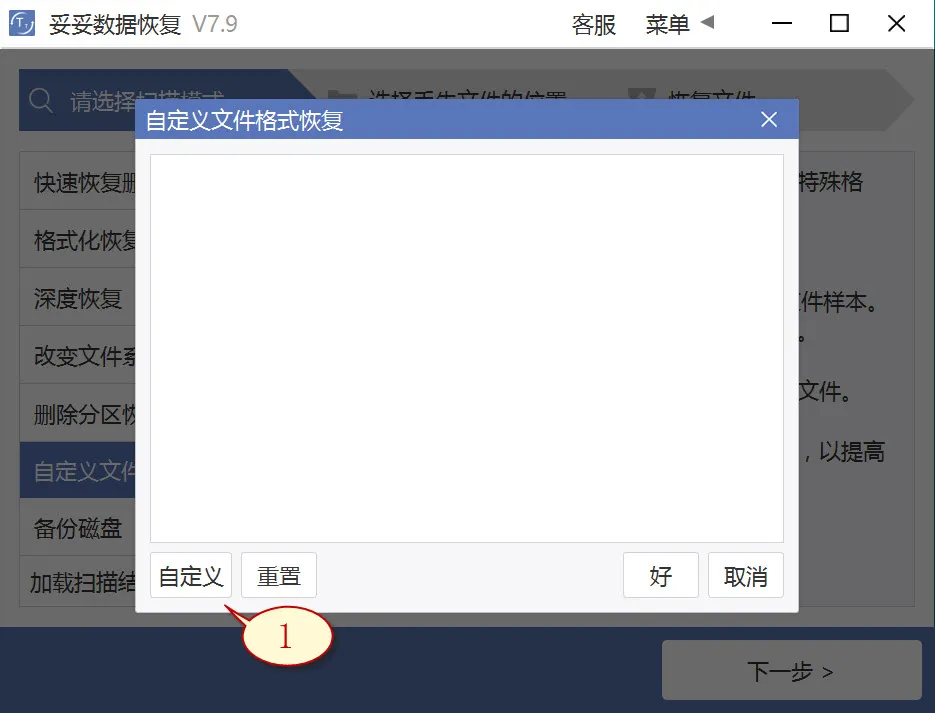
4. 选择刚才我们创建的文件夹,然后点击“选择文件夹”按钮,倘若还想添加不同格式的文件夹,请按照上述步骤重新操作一次。
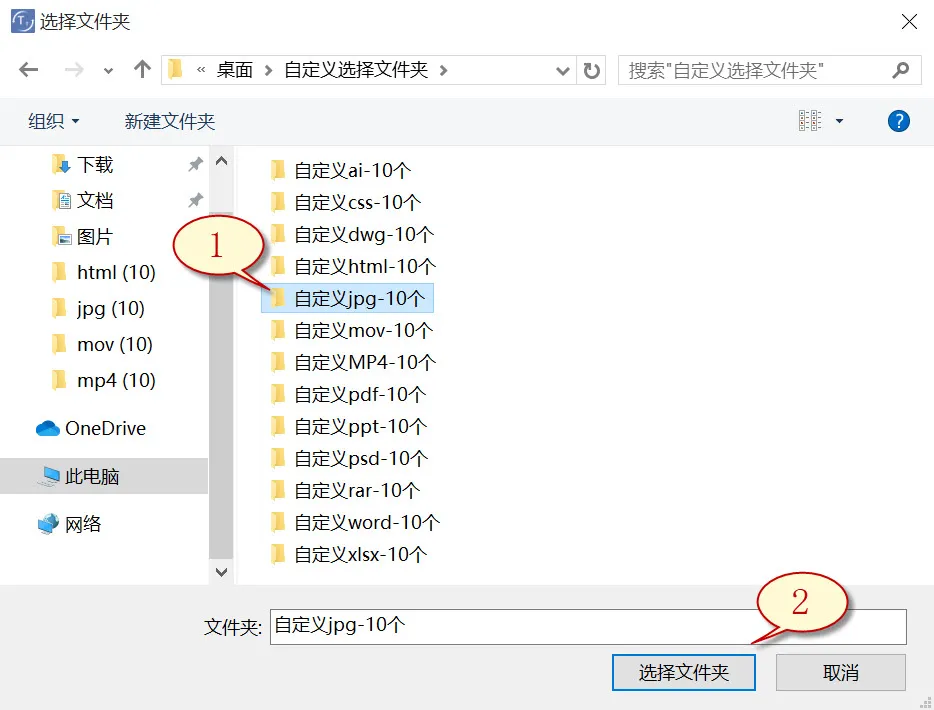
5. 待成功解析出文件唯一特征码后,选择需要得到的文件类型(如图图片1所示),随后选择“好”按钮(如图2所示图片)。
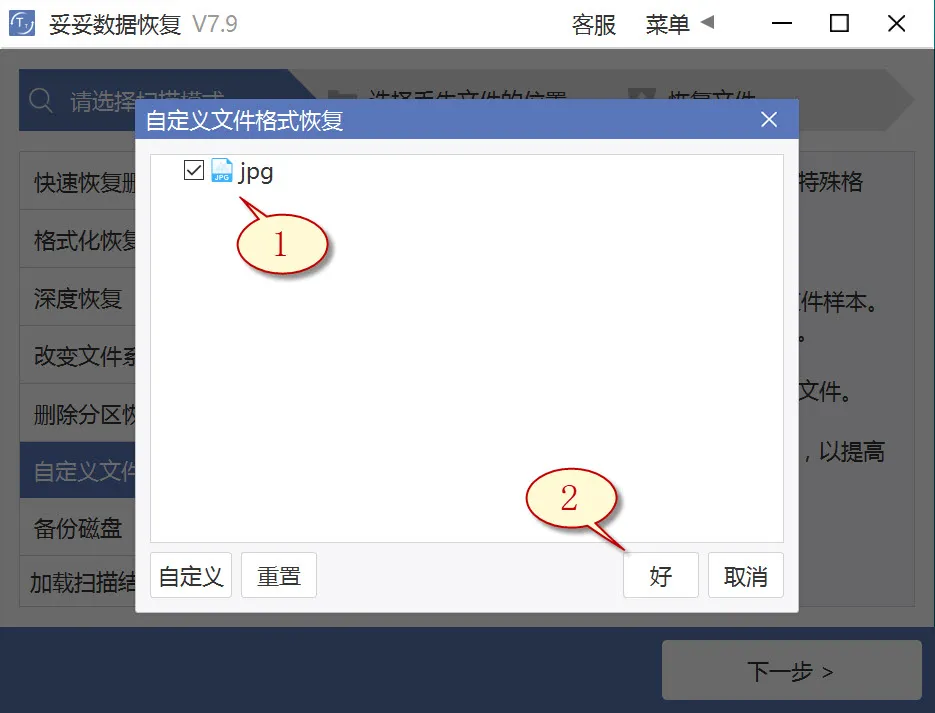
6. 选择丢失文档文件所在分区(如图图片1所示),再选中“下一步”按钮(下图2展示)。
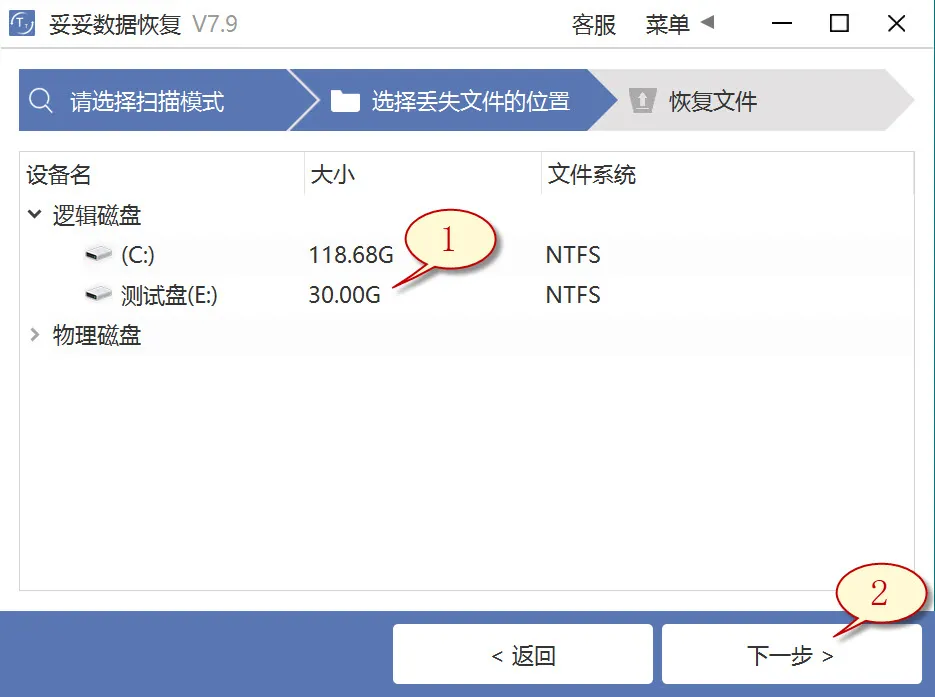
7. 点击“预览”(如图1所示图片),浏览扫描结果。点选要恢复的文件,再点选“恢复”按钮(图2),丢失的文档可以完整恢复。
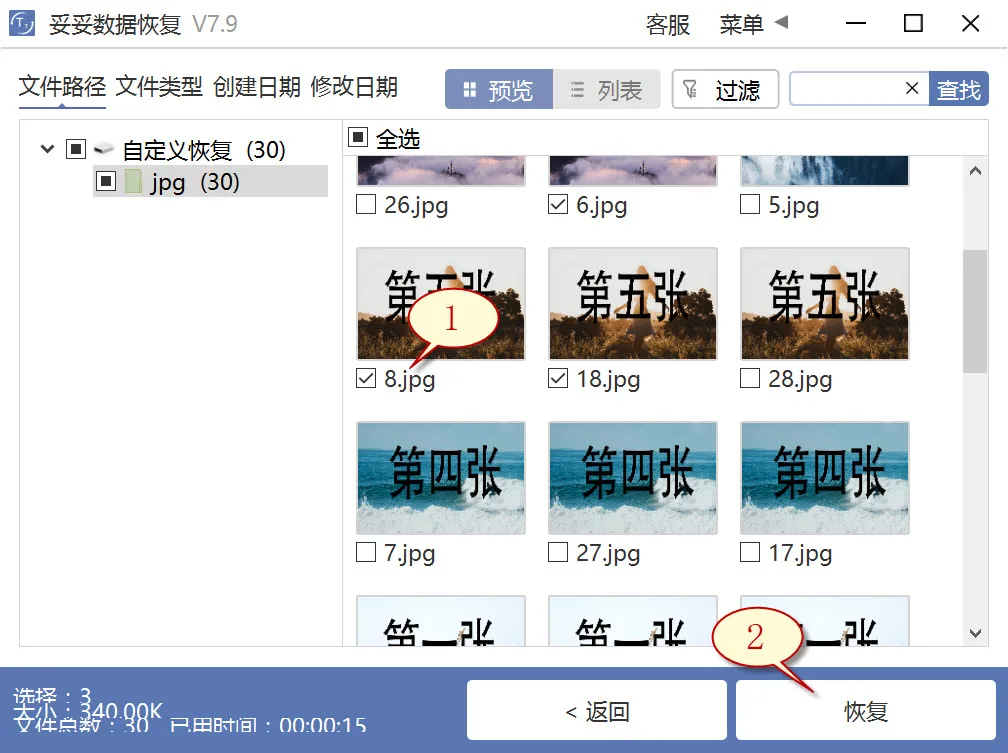
提示:“自定义文件格式恢复”选项无法按照丢失前文档恢复原有文件名称和路径,要是要立即找回丢失的文档,要求恢复文件后保持文件原样,请查阅“快速恢复删除文件”功能使用方法。
方法四:使用Windows备份恢复u盘数据方法
1. 启动控制面板,随后再进入“系统和安全”,选中“备份和还原 (Windows 7)”。
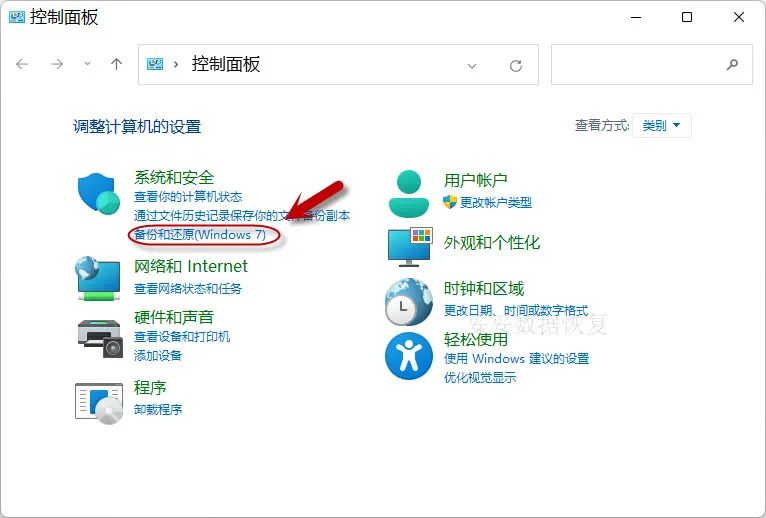
2. 点击“还原我的文件”,你就能还原丢失的文件。
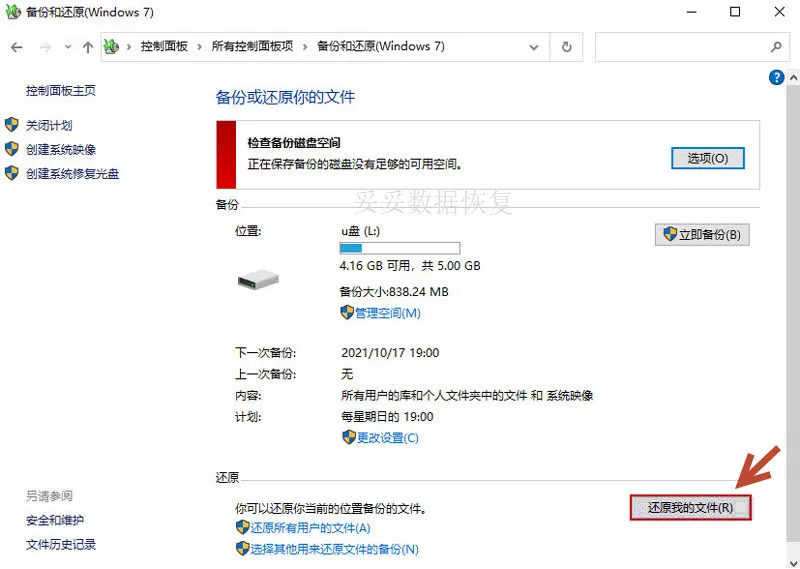
提示:若遇到Windows备份无法恢复U盘数据的情况,原因包括U盘损坏、驱动过旧或驱动器号未设置或冲突。这些问题可能会产生系统无法加载U盘文档。
方法五:使用chkdsk命令恢复u盘数据方法
1. 在输入框中输入“cmd”指令,然后选择以管理员权限运行。
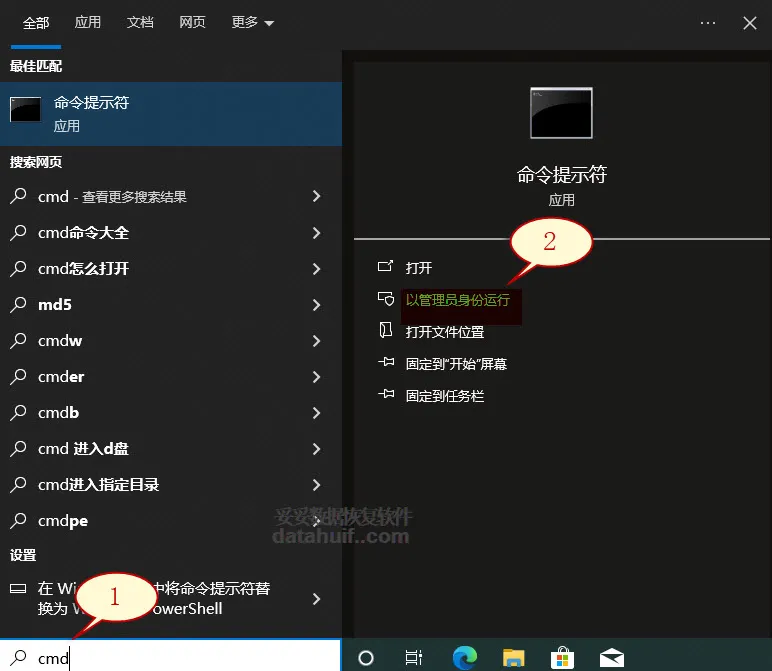
2. 输入chkdsk J: /f /r,再按Enter键(J为U盘的盘符)。这个命令能够还原U盘中被损害的数据或无法读取的问题。
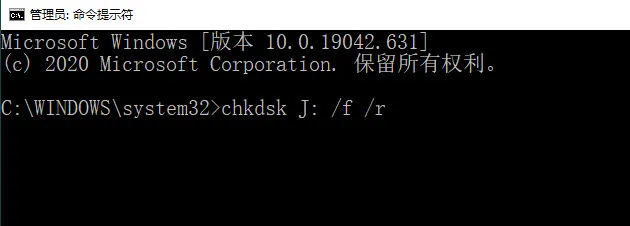
3. 在指令行中键入 attrib h r s /s /d J:,这里的J表示U盘的驱动器号。接着按下确定键。该命令可以用于清除隐藏的文件。
提示:当U盘文件系统或文件受损时,插入U盘可能遇见“文件或目录损坏且无法读取”或要求格式化的提示,当这种情况发生时进行chkdsk修复会可能出现权限问题或无法访问的状况。
方法六:使用文件历史记录功能恢复u盘数据方法
1. 在Windows操作系统中,借助开始菜单启动左下角的Windows图标,之后再在搜索框中输入“控制面板”,点选打开这个选项,在控制面板中找到“文件历史记录”。
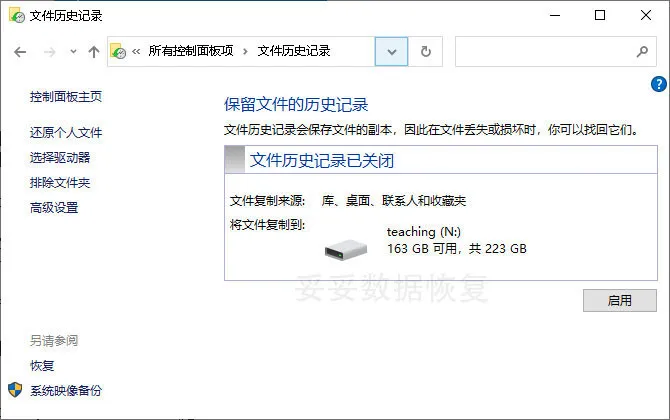
2. 点击左侧的“还原我的文件”,之后再选中想恢复的文件和文件夹,接着点击“还原”即可。
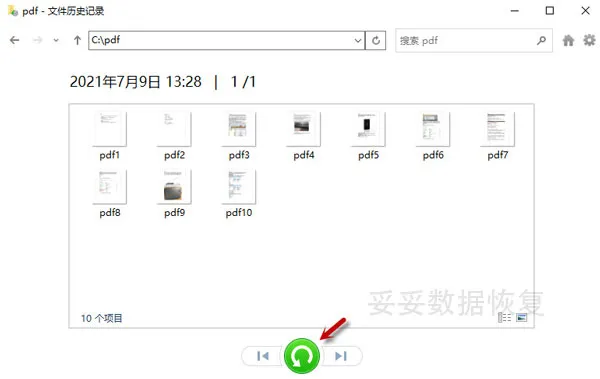
提示:文件历史记录选项只可以还原最近备份的文件版本。如我们删除了一个文件并在备份数据之前未保存其最新版本,原本文档则无法找回。
三. 多渠道查找丢失数据的方法
当我们面对U盘丢失数据的情况,通常会急于使用一些恢复软件来进行恢复。但如果这些常规方法没有成功,你可曾想过:是不是你的丢失文件曾经被保存到了其他地方?没错,除了U盘本身的数据,我们的文件可能早就被复制或转存到了其他存储设备中,比如另一块硬盘、移动硬盘或者其他U盘。甚至在这些设备里,文件已经被删除、剪切或格式化了,但如果这些数据没有被覆盖,仍然有可能被恢复。
很多人都通过这种方式,成功从其他设备中找回了丢失的文件。想象一下,如果你不小心删除了U盘里的文件,但其实这些文件早就被复制到另一台电脑的硬盘里,甚至是一个备用的U盘上。即使这些文件已经被删除,只要数据没有被覆盖,使用妥妥数据恢复软件,你依然有机会找回这些文件。
更有意思的是,有时候即使我们没有备份这些文件,只是简单地转存到了另一个设备上,这个“冤枉数据”可能会给你带来意想不到的惊喜。毕竟,有些丢失的数据,虽然不是最新版本,但重新恢复出来,至少能帮你节省很多重新创建或编辑的时间。
所以,在恢复数据时,不要只盯着丢失的设备,看看其他设备是否也保存了相关的备份文件或副本。接下来,我们会讨论一些有效的备份方法,帮助你避免将来再次遇到数据丢失的麻烦。
四. 防止U盘数据丢失的有效备份方法
数据丢失的经历大多数人都经历过,特别是U盘这种随身设备。无论是重要的工作文件、照片,还是学习资料,丢失一时的痛苦往往比恢复数据更让人感到焦虑。为了避免这种情况再次发生,备份数据显得尤为重要。毕竟,万一U盘出现问题,能够随时恢复数据,不就省心多了吗?
那么,如何有效备份数据呢?这里有几种靠谱的方法,能帮助你避免数据丢失的麻烦。
| 备份方案 | 操作说明 |
|---|---|
| 定期备份到云存储 | 将U盘中的重要文件定期上传到云端,确保文件安全。云存储不仅容量大,而且可以随时随地访问文件。 |
| 使用外部硬盘备份 | 定期将文件从U盘复制到外部硬盘,这样即使U盘损坏,数据也不会丢失。 |
| 自动备份软件 | 可以安装自动备份软件,设置定时备份任务。这样每当U盘插入电脑,软件就会自动将文件备份到指定位置。 |
| 使用闪存卡或移动硬盘 | 除了U盘外,可以将文件备份到多个存储介质上,降低数据丢失的风险。 |
| 多重备份方案 | 为文件选择多重备份方案。比如,既备份到外部硬盘,也将文件上传到云存储,确保数据得到充分保护。 |
备份数据听起来简单,但真的能省去未来的很多麻烦。通过上述几种方法,可以大大降低数据丢失的风险,并确保文件安全无忧。
五. 注意恢复数据时的安全性和谨慎操作
在恢复U盘数据时,虽然方法很多,工具也有不少,但恢复的过程其实充满了细节和风险。很多人尝试恢复数据时过于急躁,往往忽略了一个非常重要的环节――操作的安全性。如果恢复过程中不小心,可能导致数据完全无法恢复,甚至导致文件永久丢失。你可能会想,恢复数据嘛,工具给力就行,可是有些错误操作直接会“加剧”数据丢失的速度。
例如,很多人在使用数据恢复软件时,随便选了一个工具或者任意点击“下一步”进行恢复操作,这样很容易把数据覆盖掉。数据一旦被覆盖,再想恢复就基本不可能了。所以,恢复数据时必须做到谨慎操作,每一步都要小心,避免发生任何错误。
另外,如果你在恢复过程中不小心把数据恢复到U盘本身,或者恢复到同一个存储设备上,这也是个大忌。恢复过程中,你应该将数据保存到不同的硬盘或者其他存储设备上。否则,原本丢失的数据会被新恢复的文件覆盖,最终只能徒劳无功。
恢复操作的安全性也体现在选择正确的恢复软件上。市场上不乏一些“来路不明”的恢复工具,虽然看上去效果不错,但却可能带来隐私泄露、数据破坏等风险。因此,选择一个有口碑、有保障的工具非常关键。妥妥数据恢复软件就是一个非常可靠的选择,能确保恢复过程安全、数据完整。
恢复数据的路上,别心急,要有耐心,谨慎地进行每一步操作,这样才能最大限度地找回丢失的文件。
六. 总结
手提电脑怎么恢复u盘数据文件夹?其实,恢复数据并不像想象中那么复杂,只要按照正确的步骤操作,就能有效找回丢失的文件。本文详细介绍了“手提电脑怎么恢复u盘数据文件夹,6个简单步骤(含完整视频教程)”,帮助大家轻松上手。在数据丢失后,避免盲目操作,选择靠谱的软件和正确的恢复方法至关重要。同时,备份数据和恢复时的谨慎操作也是保障数据安全的关键。只要注意细节,丢失的文件大部分都能找回来。如果你还在为U盘丢失文件头疼,别担心,按照步骤来,恢复成功的机会会大大提高!
相关内容
如果你的U盘因为火灾、水灾等灾害遭到严重损坏,数据丢失的情况非常让人头疼。遇到这种情况,第一步别急着丢掉U盘。虽然数据损坏看起来严重,但其实还是有机会恢复的。
首先,停止使用U盘。一旦遭遇灾害,U盘内部的存储结构可能已经受损,继续使用只会加剧损坏。尽量避免插入电脑或者其他设备。
接着,尽量让U盘干燥。如果是水灾造成的损坏,首先要确保U盘完全干燥。可以用干净的纸巾或者布轻轻擦拭,避免水分进入内部。如果条件允许,将U盘放在干燥的环境中,比如用米袋子存放24小时来吸湿。
如果损坏严重,选择专业的数据恢复服务。市面上有一些专业的公司和技术可以处理这种极端情况,虽然恢复的难度较大,但有些文件还是能够通过专业设备进行恢复的。
此外,尝试使用数据恢复软件。一些较为轻微的损坏,可以通过数据恢复软件尝试修复。使用妥妥数据恢复软件,它支持从多种存储设备中恢复数据,即便是文件受损,恢复的几率也很高。
虽然数据恢复面临挑战,但只要冷静对待,采取正确的方法,丢失的文件还是有机会找回的。
如果你想为U盘设置访问权限,防止他人随意查看或修改其中的内容,方法其实很简单。首先,你可以通过加密软件来实现。很多加密工具都支持U盘加密,一旦设置,只有输入密码的人才能访问内容。市面上像BitLocker(Windows系统自带)或者一些第三方加密工具,都能帮助你加密U盘,保证数据安全。
如果你不想使用加密工具,还可以在文件属性设置中调整权限。右键点击U盘中的文件夹,选择“属性”,进入“安全”选项卡。在这里,你可以设置允许哪些用户或设备访问U盘,限制他人的读写权限。
另外,还有一种方式是通过使用专用的U盘管理软件,这种软件不仅可以帮助你设置密码,还能限制某些文件夹或文件的访问权限。设置好之后,每次插入U盘时,系统会要求输入密码或进行其他认证,确保文件的安全性。
这些方法简单易行,能有效保障U盘数据不被泄露或篡改。
当U盘数据无法读取时,最重要的是避免写入操作。很多人遇到这种情况后,会试图修复U盘或复制文件,这样可能会覆盖原有数据,使得数据恢复更加困难。所以,在发现U盘无法读取时,应该立即停止使用U盘。
接下来,可以使用一些专业的数据恢复工具,如妥妥数据恢复软件来扫描U盘。此类工具在不对U盘进行写入操作的情况下,有可能找到丢失或损坏的文件。如果你不确定如何操作,最好先备份U盘中的其他数据,再进行恢复步骤。
如果恢复软件无法找回数据,建议将U盘交给专业的数据恢复公司处理,他们拥有更先进的技术和设备,能够尽可能恢复丢失的文件。
总之,关键是不要做任何可能损害数据的操作,保持冷静并尽快采取恢复措施。
固态U盘(SSD)与传统的机械U盘(HDD)在数据存储和管理方式上有很大的不同,导致其恢复成功率较低。固态U盘使用的是闪存技术,数据写入后并不像传统硬盘那样保存得很久,一旦发生丢失或删除,很多情况下数据就被快速覆盖或被“擦除”了。
此外,固态U盘内置了TRIM命令,这是一个优化磁盘性能的功能,当文件删除时,它会直接擦除数据块,防止数据恢复。因此,恢复成功的几率就比传统的硬盘低了不少。
如果你的固态U盘出现了数据丢失,最好的做法是尽早停止使用它,并尝试使用专业的数据恢复工具。恢复的成功与否还与使用的工具和技术有关系。如果自行操作无法恢复数据,建议找专业的数据恢复公司进行处理。
U盘频繁断开连接,最常见的原因通常是硬件故障或接口接触不良,尤其是U盘本身或电脑的USB端口损坏时,数据很容易丢失。在这种情况下,最重要的步骤是尽量避免再插拔U盘,因为频繁的操作可能导致数据的进一步丢失或覆盖。
如果已经发生数据丢失,可以尝试将U盘插入其他USB端口,检查是否依然断开连接。若连接稳定,可以尝试通过数据恢复软件来恢复丢失的文件。
如果软件恢复无果,最好停止继续使用U盘,尽早寻求专业的数据恢复服务,他们可以通过更精细的手段修复U盘并恢复数据。总之,不要急于操作,确保在恢复数据之前尽可能避免数据被覆盖。













